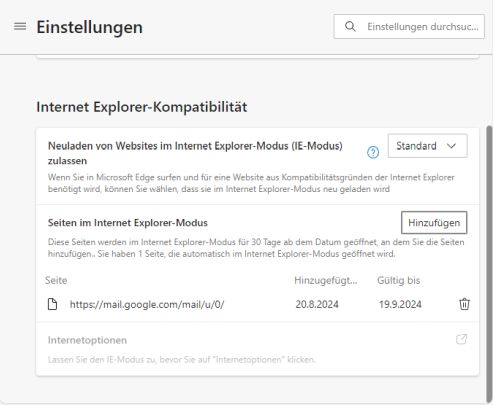Haben Sie Schwierigkeiten, ein Google-Konto (Gmail oder Google Workspace) zu Outlook hinzuzufügen? Wenn ja, sind Sie nicht allein, denn mehrere Nutzer haben uns kürzlich von einem ärgerlichen Problem berichtet. Es handelt sich um ein Problem, das auftritt, wenn man versucht, sich über Outlook bei Gmail anzumelden, um das Konto zu authentifizieren. Dabei erscheint eine irritierende Fehlermeldung, die besagt, dass der Browser nicht sicher sei.
Vielleicht kennen Sie das: Sie öffnen Outlook, wollen ein neues Google-Konto hinzufügen und sobald Sie auf die Anmeldeseite von Gmail gelangen, erscheint diese frustrierende Meldung:
„Google konnte Sie nicht anmelden.
Dieser Browser oder diese Anwendung ist möglicherweise nicht sicher.
Bitte versuchen Sie es mit einem anderen Browser. Wenn Sie bereits einen unterstützten Browser verwenden, können Sie die Anmeldung erneut versuchen.
Diese Situation kann sehr ärgerlich sein, vor allem, wenn man dringend auf seine E-Mails zugreifen muss. Aber keine Sorge, es gibt eine Lösung, die Ihnen helfen kann, dieses Problem zu beheben und Ihr Google-Konto erfolgreich zu Outlook hinzuzufügen.
Der entscheidende Tipp: Bevor Sie sich erneut anmelden, sollten Sie die Kompatibilitätseinstellungen für den Internet Explorer in Microsoft Edge anpassen. Das klingt zunächst etwas ungewöhnlich, hat aber einen Grund.
Öffnen Sie dazu die Einstellungen in Edge. Sie können einfach in der Suchleiste nach „Internet Explorer“ suchen oder diesem Link folgen: edge://settings/defaultBrowser.
Hier finden Sie zwei wichtige Einstellungen, die Sie ändern sollten:
Neuladen von Websites im Internet Explorer-Modus (IE-Modus) zulassen:
Diese Einstellung sollte auf „Zulassen“ gesetzt werden.
Seiten im Internet Explorer-Modus
Setzen Sie diese Option auf „Zulassen“ oder Sie müssen eine Seite hinzufügen.
Nachdem Sie diese Einstellungen vorgenommen haben, versuchen Sie erneut, das Google-Konto zu Outlook hinzuzufügen. Wichtig ist, dass Sie vorher alle bereits geöffneten Fenster des Hinzufügen-Dialogs schließen und von vorne beginnen. Durch die Anpassung dieser Einstellungen wird sichergestellt, dass Outlook nach dem richtigen Registrierungsschlüssel sucht, der zuvor fehlte. Dieser Registrierungsschlüssel befindet sich im folgenden Pfad:
HKEY_CURRENT_USER\SOFTWARE\Microsoft\Edge\IEToEdge
Es handelt sich dabei um den sogenannten DWORD-Schlüssel „RedirectionMode“, dessen Wert auf „2“ gesetzt werden sollte, was der Einstellung „Zulassen“ entspricht.
Mithilfe dieser einfachen Schritte sollte das Hinzufügen Ihres Google-Kontos zu Outlook problemlos funktionieren. Nach der Einrichtung können Sie Ihre E-Mails wie gewohnt abrufen und versenden, ohne sich über weitere Fehlermeldungen Gedanken machen zu müssen.